Tôi không sử dụng Chromebook làm máy tính chính của mình, vì vậy tôi xem các hạn chế của Chrome OS là ưu điểm. Tôi yêu sự đơn giản. Nó nhanh chóng và nhạy bén, và các cập nhật của nó trái ngược với sự áp bức; chúng xảy ra không thường xuyên và khi chúng xảy ra, chúng xảy ra gần như ngay lập tức. Bạn có thể nói rằng tôi đã bỏ qua năm giai đoạn chấp nhận Chromebook và trực tiếp đến một vòng tay ấm áp.
Tuy nhiên, vẫn có những điều bạn không thể làm trên Chromebook, bao gồm chạy Photoshop, lưu trữ nhiều dữ liệu cục bộ và tùy chỉnh cài đặt của bạn theo mức bạn có thể với Windows hoặc MacOS. Ví dụ: bạn không thể điều chỉnh các tùy chọn nguồn để thay đổi khi Chromebook của bạn chuyển sang chế độ ngủ.
Chromebook của tôi tự ngủ sau 6 phút không hoạt động khi chạy bằng pin và sau 15 phút khi cắm điện. Tuy nhiên, có những lúc tôi muốn nó tỉnh táo, như khi tôi tải xuống hoặc tải lên các tệp lớn và bước ra khỏi bàn làm việc của tôi. Vào những lúc khác, tôi chỉ muốn Chromebook của mình chào đón tôi khi tôi trở lại trong tình trạng tương tự mà tôi đã để nó ra khỏi sự tiện lợi tuyệt đối. Tôi lười; đừng bắt tôi phải đánh thức bạn dậy khi tôi trở lại sau khi pha một tách cà phê.
Không có tùy chọn năng lượng theo ý của tôi, tôi chuyển sang phần mở rộng Keep Awake. Nó đặt một nút nhỏ ở bên phải thanh URL của Chrome, bạn có thể nhấp để ghi đè gói năng lượng mặc định của Chrome OS. Keep Awake cung cấp ba chế độ, mỗi chế độ có một biểu tượng khác nhau:
- Biểu tượng mặt trời: không ngủ; màn hình vẫn bật
- Biểu tượng hoàng hôn: màn hình sẽ mờ và sau đó tắt mỗi ngày nhưng hệ thống sẽ không ngủ, giữ cho kết nối mạng của bạn hoạt động
- Biểu tượng mặt trăng: tiện ích mở rộng bị tắt, khiến bạn có cài đặt nguồn mặc định của Chrome OS
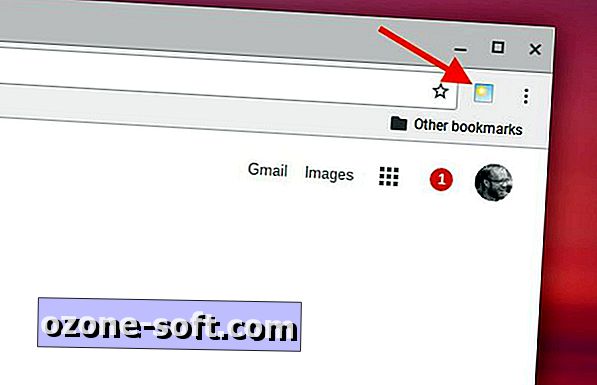
", " modalTemplate ":" {{nội dung}} ", " setContentOnInit ": false} '>
Hai lưu ý trước khi chúng tôi khởi hành: Giữ tỉnh táo sẽ không khiến Chromebook của bạn không ngủ khi bạn đóng nắp; nó chỉ hoạt động khi Chromebook của bạn mở. Và nó chỉ hoạt động trên Chrome OS, trong trường hợp bạn nghĩ đến việc sử dụng nó như một tiện ích năng lượng dễ dàng trên máy tính xách tay MacBook hoặc Windows.
Trong các tin tức liên quan, tìm hiểu cách tốt nhất để sử dụng Dropbox trên Chromebook và cách in từ Chromebook.












Để LạI Bình LuậN CủA BạN